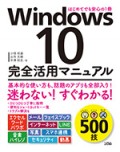今日から使えるMacBook Air & Pro OS X El Capitan対応
小枝祐基、古作光徳、岡安学
[知ろう]→[使おう]の2ステップでわかりやすい!
ショートカットキー一覧&機能別インデックスがついて使いやすい!
基本から活用ワザまで、あらゆるシーンでMacBookを楽しめる定番解説書です。
- 定価
- 1,760円(本体価格 1,600円)
- 発売日
- 2015年11月12日
- 判型/ページ数
- B5変型/320(オール4C)
- ISBN
- 978-4-8026-1023-0
SOLD OUT
最新のOS X El Capitanに対応したMacBook/MacBook Air/MacBook Proの解説書です。
OS X、MacBookの基本操作はもちろん網羅。本書では、それに加えてFacebookやLINE、Twitterなどの定番サービス&アプリからOfficeまでしっかりと解説。各項目は[知ろう]→[使おう]の2ステップ構成だから、仕組みを知ったうえで操作が身につきやすくなっています。ちょっとしたポイントや間違えやすい部分も[プラスワン]、[ヒント]、[設定]のコラムできちんとフォロー。かゆいところに手が届く構成になっています。
目次
chapter 1 新しいMac OSをはじめよう
01 MacBookシリーズの違いを知る
[知ろう] MacBookの現行ラインナップ
[知ろう] MacBookのおもな特徴
02 OS X El Capitanの進化ポイント
[知ろう] 画面をスマートに分割するSplit View
[知ろう] より検索の幅が広がったSpotlight
[知ろう] 日本語の自動変換とフォントの追加
[知ろう] Safariに待望のピン機能が追加!
[知ろう] アプリとの連携で写真アプリが強化
[知ろう] 強力に操作をサポートする新機能
03 MacBookの起動と終了を覚えよう
[使おう] 電源がオフの状態から起動する
[使おう] 画面を閉じてスリープする
[使おう] 電源をオフにする
04 トラックパッドの基本操作
[知ろう] トラックパッドの基本操作
[知ろう] 右クリックができるようにする
[知ろう] その他のトラックパッド操作を覚えよう
[知ろう] トラックパッドのジェスチャー操作
05 MacBookでマウスを設定する
[知ろう] Apple純正のMagic Mouse
[使おう] Magic Mouseの設定を行う
06 クイックスタートガイド
[知ろう] まずはMacBookにログインしよう
[知ろう] デスクトップからアプリを呼び出そう
[知ろう] ウィンドウの基本を覚えよう
[知ろう] ウィンドウをもっと便利に使う
[知ろう] システム環境設定から壁紙を変えてみよう
[知ろう] Launchpadから簡単なテキストアプリを呼び出そう
[使おう] 無線LANを設定してワイヤレスでインターネットに接続する
[使おう] インターネットでキーワードを検索してみよう
column 外出先でインターネットを行うには
chapter 2 デスクトップ&Finderの基本操作
01 デスクトップ画面の使い方
[知ろう] デスクトップの基本画面
[使おう] ファイルやフォルダを開く
[使おう] デスクトップに新しいアイコンを作成する
[使おう] デスクトップのアイコンを移動する
[使おう] アイコンを並べ替えて整頓する
02 メニューバーの使い方
[知ろう] メニューバーの機能
[知ろう] Finderの各種メニュー
[知ろう] ステータスと通知センター
[使おう] 通知センターを表示する
[知ろう] 日付や曜日を表示する
03 Dockでよく使うアプリを呼び出す
[知ろう] Dockの基本画面
[使おう] Dockからアプリを開く
[使おう] Dockにアプリを追加する
[使おう] Dockからアプリを削除する
[使おう] 起動中のアプリをDockから終了させる
[使おう] Dockからファイルを開く
[使おう] Dockをカスタマイズする
04 ファイルやフォルダの基本操作
[知ろう] Finderウィンドウの基本画面
[使おう] フォルダの表示を変更する
[使おう] 新しいフォルダを作成する
[使おう] ウィンドウを拡大/縮小する
[使おう] ファイルを複製する
[使おう] ファイルの情報を見る
[使おう] サイドバーをカスタマイズする
[使おう] アイコンのサイズを変更する
05 その他のデスクトップ操作
[知ろう] 通知のスタイルを設定しよう
[知ろう] クイックルックでファイルを確認する
column まだまだあるフォルダの便利な操作
chapter 3 文字の入力をマスターする
01 日本語入力の基本を覚えよう
[知ろう] メニューから文字の入力を切り替える
[知ろう] キーボードですばやく英数・かな入力を切り替える
[知ろう] 入力モードに全角英数・半角カタカナを追加する
02 文字の入力や変換を学ぼう
[使おう] 漢字を入力する
[使おう] 推測候補から変換する
[使おう] 続けて入力した文章をまとめて変換する
[使おう] 確定した文字を再変換する
03 難読漢字や記号の入力方法
[知ろう] 記号や特殊文字を入力できる文字ビューア
[使おう] 読み方のわからない漢字を部首から探して入力する
04 よく使う語句を辞書に登録しよう
[使おう] ユーザ辞書に語句を登録する
[使おう] メールアドレスなども辞書に登録できる
[使おう] 登録したユーザ辞書を編集する
05 その他の便利な機能を押さえる
[使おう] ライブ変換を活用しよう
[使おう] 音声入力を試してみよう
[使おう] 文字のコピーや貼り付けを行う
[使おう] 入力方法やキーの割当を変更する
[使おう] 変換学習をリセットする
column 純正以外のIMEも導入してみよう
chapter 4 インターネットを[使おう]
01 SafariでWebページを閲覧する
[知ろう] Safariの基本画面
[使おう] Safariの起動方法
02 Webページを検索しよう
[使おう] キーワードでWeb検索を行う
[使おう] URLを入力してページを開く
[使おう] Webページを読みやすい表示に変更する
[使おう] Webページ内のテキストを検索しよう
03 ブックマークを使いこなそう
[使おう] Webページをブックマークに登録する
[使おう] ブックマークに登録したWebページを開く
[使おう] あとで読みたい記事をリーディングリストに登録する
[使おう] リーディングリストに登録した記事を読む
04 履歴を便利に活用しよう
[使おう] 過去に開いたWebページを履歴から呼び出す
[使おう] 閲覧履歴を消去する
[使おう] 履歴を残さずにWebページを閲覧する
05 その他の機能を覚えよう
[使おう] Safariのツールバーをカスタマイズする
[使おう] パスワードを自動入力しないように設定する
[使おう] Safariに機能を追加する
column サードパーティ製のブラウザを使用する
chapter 5 メール機能を使いこなそう
01 メールの基本を覚える
[知ろう] メールアプリの基本画面を押さえる
[使おう] iCloudメールを設定する
02 メールの作成や返信を行おう
[使おう] メールを新規作成する
[使おう] 送られてきたメールに返信をする
[使おう] 下書きに保存したメールを呼び出す
[使おう] メールに写真などのファイルを添付する
[使おう] メールのテキストを装飾する
03 メールの削除や管理をしよう
[使おう] メールを削除する
[使おう] 迷惑メールを登録する
[使おう] メールの振り分けを設定する
04 ほかのメールアカウントを設定する
[使おう] Gmailを登録する
[使おう] Outlookメールを登録する
05 メールの署名を作成しよう
[使おう] 署名を設定する
chapter 6 写真を楽しもう
01 写真アプリの基本操作
[知ろう] 写真アプリの見方
[使おう] iPhoneやiPadのカメラで撮影した写真を読み込む
[使おう] Androidスマートフォンから写真を読み込む
[使おう] 写真アプリとiCloudを同期する
[知ろう] デジカメにある写真を読み込む
[使おう] 写真アプリのライブラリを外部HDDに移動する
02 ライブラリ内の写真を見る
[使おう] サムネイルの表示とサイズの変更方法
[使おう] 写真を拡大表示する
[使おう] お気に入りの写真をアルバムにまとめる
[使おう] 開いた写真を印刷する
03 写真を編集する
[知ろう] 写真アプリの編集画面
[使おう] 写真を回転する
[使おう] 写真をトリミングする
[使おう] アートフィルターで写真の印象を変える
[使おう] 写真の色合いやコントラストを細かく調整する
[使おう] レタッチ機能で不要なものを消す
[使おう] 編集した写真の保存方法
04 便利な写真編集アプリを使う
[使おう] 写真の編集やリサイズを行う
chapter 7 動画を楽しもう
01 iMovieの基本操作
[知ろう] iMovieのメインメニュー
[使おう] 新規プロジェクトを作成する
02 動画の取り込み方法
[使おう] Mac本体に保存されている動画を読み込む
[使おう] iPhoneやiPad内にある動画を読み込む
[使おう] デジカメやビデオカメラから動画を読み込む
[使おう] Androidスマートフォンから動画を読み込む
03 取り込んだ動画を編集する
[使おう] クリップをタイムラインに追加する
[使おう] 動画をプレビュー再生する
[使おう] クリップの不要な部分をトリミングする
[使おう] クリップを分割する
[使おう] シーンの繋ぎ目に効果を付ける
[使おう] 映像に字幕を挿入する
[使おう] 映像にBGMを挿入する
04 ムービーの書き出し&メディア保存
[使おう] 作成したムービーを動画ファイルとして保存する
[使おう] SNSや動画共有サイトにアップロードする
[使おう] DVDプレイヤーで再生可能なDVDビデオを作成する
05 作成したムービーを再生する
[使おう] 作成したムービーを再生する
[使おう] 作成したDVDビデオを再生する
column 外部プレイヤーで動画を再生する
chapter 8 音楽を楽しもう
01 iTunesを使ってみよう
[知ろう] iTunesの基本画面を知る
[知ろう] iTunesのモード切替と音楽の再生方法
02 CDから曲を取り込んでみよう
[知ろう] 音楽CDの読み込み設定
[使おう] 音楽CDから曲を読み込む
[使おう] アルバムアートワークを入手する
[使おう] 取り込んだ楽曲をCD-Rに書き込む
[使おう] 楽曲の情報を編集する
03 取り込んだ曲を再生する
[使おう] 取り込んだ楽曲を再生する
[使おう] 好きな曲を集めたプレイリストを作成する
[使おう] スマートプレイリストを作成する
[使おう] 楽曲を検索して再生する
[使おう] 音楽CDの取り込み先を変更する
04 iTunes Storeで音楽を購入する
[知ろう] iTunes Storeの基本画面を知る
[知ろう] Apple IDを作成してログインする
[使おう] iTunes Storeからコンテンツをダウンロードする
05 音楽聞き放題サービスを利用しよう
[知ろう] Appleの音楽聞き放題サービス Apple Music
[使おう] Apple Musicの利用を開始する
[使おう] Apple Musicで楽曲を探す
[使おう] Apple Musicの曲をマイミュージックに登録する
06 iCloudで曲を管理しよう
[知ろう] iCloudにPCの音楽ライブラリを保管できる
[使おう] MacでiCloudミュージックライブラリをオンにする
[使おう] Macの楽曲をiPhoneで共有する
column Apple Musicの自動更新に注意
chapter 9 iPhone・iPadとつなげよう
01 MacとiPhoneをiTunesで同期する
[知ろう] MacとiPhone・iPadはiTunesで同期する
[使おう] iPhoneやiPadをMacに接続する
[使おう] iOSデバイスとMacを同期する
02 iPhoneやiPadをMacにバックアップ
[使おう] iOSデバイスのデータをMacにバックアップする
[使おう] バックアップデータからiOSデバイスを復元する
03 テザリングを使ってみよう
[使おう] iPhoneでテザリングを設定しよう
[使おう] Wi-Fiテザリングに接続する
04 SMSや電話をMacBookで受信
[知ろう] Handoffの設定を行おう
[知ろう] Macから電話をできるよう設定する
[使おう] iPhoneへの着信をMacで受ける
[使おう] iPhoneを経由してMacから電話をかける
[使おう] Macで閲覧しているページをiPhoneで開く
[使おう] iPhoneで閲覧しているページをMacで開く
05 AirDropでファイルを手軽に送る
[使おう] MacからiPhoneにファイルを送ってみよう
[使おう] 開いている写真やページを送る
06 iOSデバイスでMacの画面を表示
[知ろう] Astropad miniをMacとiOSデバイスにインストール
[使おう] iPhoneやiPadをMacに接続する
[使おう] iOSデバイスの表示設定を変更する
[使おう] Twomon USBでiOSデバイスをサブディスプレイにする
chapter 10 マップを活用する
01 標準搭載のマップアプリを使う
[知ろう] マップアプリの見方を知る
[使おう] 地図の表示位置調整や拡大/縮小を行う
[使おう] 交通機関のマップを表示させる
02 経路を検索してナビを利用する
[知ろう] 経路検索の基本操作
[使おう] 現在地周辺の地図を表示させる
[使おう] 目的地を検索して地図を表示する
[使おう] ルート情報をiPhoneやiPadに送る
03 3D表示や実写地図を活用する
[使おう] 3D地図を表示する
[使おう] 実写地図に切り替える
[使おう] 地図を回転する
04 Googleマップを利用する
[知ろう] Googleマップの見方を知る
[使おう] 地図のスクロールと拡大/縮小をする
[使おう] ストリートビューを利用する
[使おう] 表示したい地域や施設を検索する
[使おう] 目的地までのルート案内を行う
05 マイマップを利用する
[使おう] マイマップを作成する
[使おう] 作成したマイマップを開く
column ほかにもある無料マップを活用する
chapter 11 App Storeにあるアプリを[使おう]
01 アプリの入手はApp Storeで
[知ろう] App Storeの基本操作
[使おう] ランキングでアプリを探す
[使おう] カテゴリでアプリを探す
[使おう] キーワード検索でアプリを探す
02 アプリの購入とインストールを行う
[使おう] 無料アプリを入手しインストール
[使おう] 有料アプリ購入前に支払い情報を登録する
[使おう] 有料アプリを購入する
[使おう] インストールしたアプリを削除する
[使おう] App Store以外のアプリをインストールする
[使おう] アプリを再ダウンロードする
03 プリペイドカードの登録
[使おう] 利用中のアカウントにチャージを行う
column 子どものアプリ購入はファミリー共有で管理
chapter 12 クラウドサービスを活用しよう
01 iCloud Driveを[使おう]
[知ろう] iCloud Driveの機能
[使おう] iCloud Driveの設定をする
[使おう] iCloud Drive対応アプリを使ってファイルを保存する
[使おう] iCloud Drive非対応アプリを使ってファイルを保存する
[使おう] iCloud Driveに保存したファイルを削除する
[使おう] iCloud Driveに任意のファイルを保存する
02 Web版のiCloudで管理する
[使おう] Web版のiCloudを使用する
[使おう] Web版iCloudでファイルをダウンロードする
[使おう] Web版iCloudでiCloud Driveに保存をする
[使おう] Web版iCloudでファイルを削除する
[使おう] Web版iCloud Driveでファイル名を変更する
03 Dropboxで共有を利用する
[知ろう] Dropboxとは
[使おう] Dropboxをダウンロードする
[使おう] Dropboxをインストールする
[使おう] Dropboxと同期するフォルダを指定する
[使おう] 友だちとファイルを共有する
column その他のファイル共有サービス
chapter 13 FaceTimeやLINEで無料通話&メッセージを楽しもう
01 FaceTimeを[使おう]
[知ろう] FaceTimeのセッティングをする
[使おう] 友だちのiPhoneに音声通話をかける
[知ろう] 友だちが電話に出られなかった場合の通知
[使おう] 履歴から音声通話をかける
[使おう] かかってきた音声通話を受ける
[使おう] 着信を拒否のメッセージを送る
[使おう] ビデオ通話で電話をかける
[使おう] ビデオ通話の画面サイズを変える
02 LINEを[使おう]
[知ろう] LINEの機能を確認する
[使おう] Mac版LINEをインストールする
[使おう] Mac版LINEを使うための下準備をする
[使おう] LINEにログインする
[使おう] LINEでメッセージを送る
[使おう] スタンプや絵文字を送る
[使おう] 写真やファイルを送る
[使おう] LINEで音声通話をする
[使おう] LINEでビデオ通話をする
03 メッセージアプリを使う
[知ろう] メッセージアプリの機能を確認する
[使おう] メッセージアプリでメッセージを送信する
[使おう] メッセージアプリで絵文字を送信する
[使おう] メッセージの開封証明をする
chapter 14 TwitterやFacebookでSNSを楽しむ
01 MacにSNSアカウントを登録する
[使おう] SNSアカウントの登録方法
[使おう] 通知センターからFacebookに投稿する
02 Facebookを楽しむ
[知ろう] Facebookでできること
[使おう] Facebookのアカウント登録
[使おう] プロフィールの設定
[使おう] 知り合いと友達になる
[使おう] 友達とコミュニケーションをとる
[使おう] 近況を投稿しよう
[使おう] 画像をアップしよう
[使おう] 友達にメッセージを送ろう
[使おう] トップページのアイコンを使いこなす
[使おう] プライバシーの設定をしよう
03 Twitterを楽しむ
[知ろう] 140文字のつぶやきを投稿できるTwitter
[使おう] ほかのユーザーのツイートを見る
[使おう] ほかのユーザーをフォローする
[使おう] ツイートしてみよう
[使おう] リツイートや返信ツイートを送る
[使おう] 知り合いにダイレクトメッセージを送る
04 インスタグラムを楽しもう
[知ろう] インスタグタムとは?
[使おう] インスタグラムに登録する
[使おう] Macでインスタグラムを閲覧する
chapter 15 Officeアプリを使ってみよう
01 iWorkでOffice文書を作成する
[知ろう] Macで使える純正オフィスソフトは3つある
[使おう] Pagesを使って文書ファイルを作成する
[使おう] Numbersでグラフを作成する
[使おう] ファイルを保存する
[使おう] ファイルをExcelやWord形式で書き出す
[使おう] Keynoteでスライドを作成する
[使おう] スライドを追加する
[使おう] 写真を追加する
02 Microsoft純正Officeを使う
[知ろう] Office365で利用できるソフトは5種類ある
[知ろう] 無料で利用できるOffice Online
column その他のOfficeアプリを活用する
chapter 16 アプリの管理方法を覚えよう
01 Launchpadでアプリを管理
[知ろう] Launchpadの基本操作
[使おう] Launchpadでアプリを探す
[使おう] アプリを削除する
02 アプリの終了と切り替え方
[知ろう] アプリを終了させる方法
[使おう] アプリを強制的に終了させる
[使おう] アプリを切り替える
column 標準アプリをチェックしよう
chapter 17 MacBookをカスタマイズする
01 OSのアップデートを行う
[知ろう] OSのアップデートはApp Storeを使う
02 iCloudでパスワードを管理する
[知ろう] iCloudキーチェーンとは
[使おう] iCloudキーチェーンを有効にする
[使おう] iPhoneでiCloudキーチェーンを有効にする
03 ディスプレイの設定を行う
[使おう] ディスプレイの解像度を変更する
[使おう] 画面オフの設定を変える
[使おう] 外部ディスプレイを設定する
[使おう] メインのディスプレイを設定する
04 Mission Controlで画面を追加
[使おう] Mission Controlで仮想デスクトップを作成する
05 プリンタを利用する
[使おう] プリンタの設定を行おう
[使おう] プリンタで印刷をしてみよう
06 外付けディスクの初期化を行う
[使おう] ディスクユーティリティでディスクを初期化
07 新しいユーザーを追加する
[使おう] MacBookにログインできるユーザー種別を設ける
08 Time Machineでバックアップ
[知ろう] 定期的にMacBookのデータをバックアップしてくれる
[使おう] バックアップを開始する
09 Time Machineからデータを復元
[知ろう] 時間をさかのぼってデータを復元できる
[使おう] 時間や日付単位でバックアップをさかのぼる
[使おう] 過去のデータから復元する
MacBookで使えるキーボードショートカット
機能別インデックス
索引
正誤表・ダウンロード
お問い合わせ
本書に関するお問い合わせは、下記のボタンをクリックしてお問い合わせフォームよりお問い合わせください。